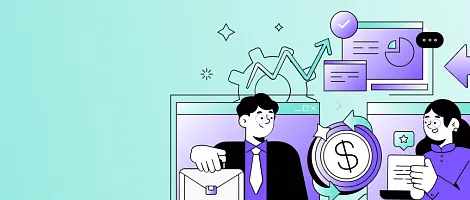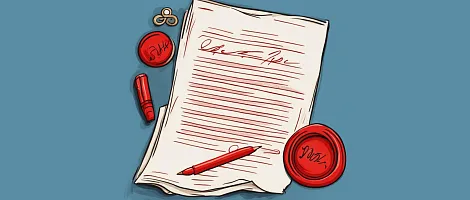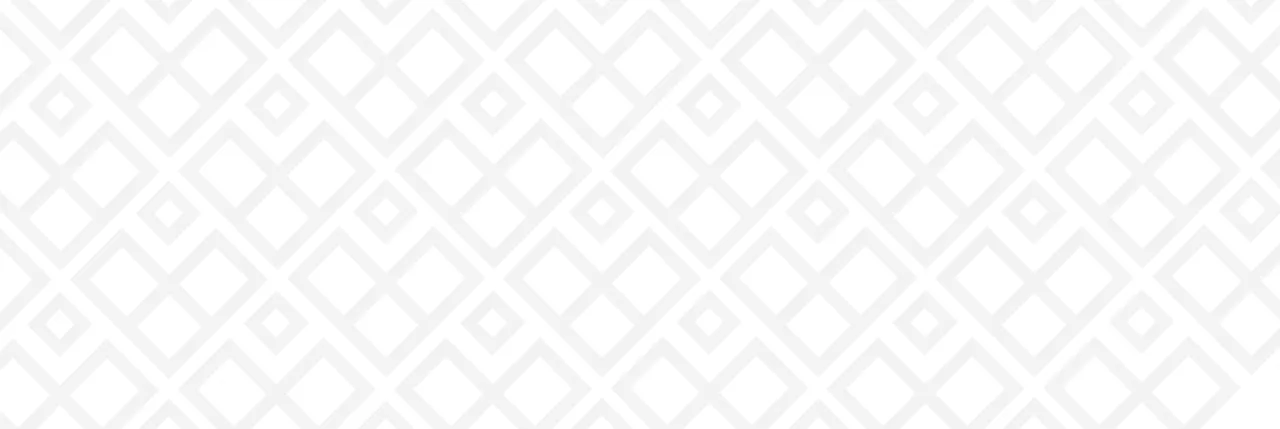
Автоматическое добавление входящих в Документооборот Битрикс24 с помощью емейл-трекера
- Зачем нужен БП Документооборот?
- Предварительная настройка Битрикс24
- Шаг 1. Настраиваем E-mail трекер
- Шаг 2. Настраиваем CRM
- Результат
- Постскриптум
В обновлении «Корсика» Битрикс24 появились несколько новых функций — Открытые линии, CRM-формы, E-mail- и 1С-трекеры. Мы исследовали их и поделимся результатом. Расскажем о применении E-mail трекера для автоматизации документооборота компании.
Зачем нужен БП Документооборот?
Ребята из строительной компании поставили перед нами задачу — разработать бизнес-процесс для автоматизации документооборота в компании. Задача большая и сложная — Статусы документов, переключение ответственных, связь между входящими и исходящими, хранение истории. Алгоритм занимает лист A3 мелким почерком.
Вам может быть интересно:
Мы не будем описывать создание бизнес-процесса работы с документооборотом. Мы займемся конкретной задачей — Автоматизировать добавление в Документооборот заявок, полученных по электронной почте.
Мы покажем, как сэкономить тонны нефти времени на разгребании электронной почты.
Предварительная настройка Битрикс24
Для решения задачи мы будем использовать инструмент Битрикс24 E-mail трекер и возможность запускать бизнес-процессы при создании и изменении лида. Место хранения информации — универсальный список Документооборот.
 Схема работы трекера
Схема работы трекера
Шаг 1. Настраиваем E-mail трекер
Перед тем как настраивать E-mail трекер, проверьте, что у вас есть доступ к созданию лидов в CRM.
Первым делом привяжите почтовый ящик к Битрикс24. Нажмите Настройка интеграции с почтой из персонального меню в верхнем правом углу. Выбираем пункт Почтовые сервисы и иконку почты.

Мы пробовали привязку ящиков Яндекс и Google. Яндекс.Почта интегрируется мгновенно. Google заботится о безопасности и не позволяет «ненадежным» приложениям проходить авторизацию. Для того, чтобы трекер заработал, нужно выполнить настройку безопасности. Откройте доступ «Ненадежным» приложениям на странице Безопасность и вход настроек вашего аккаунта.

Совет. Мы рекомендуем в почтовом ящике создать специальную папку «Документооборот» для того, чтобы трекер работал только с ней. Если включить трекер на все Входящие, можно получить мусор в CRM из служебных уведомлений. Пример ниже.
+1 совет. При первом подключении трекера не включайте флажок «Забрать данные за 3 дня». Если включите, головняк по разгребанию CRM вам обеспечен ;(

Не забывайте при настройке трекера указывать папки, из которых собирать почту.
Проверьте работу трекера, отправив себе письмо с другого ящика, и переходите к следующему шагу. Результатом работы трекера будет новый лид в CRM с контактными данными, указанными во втором аккаунте.
 Письмо, которое мы отправили на служебный почтовый ящик.
Письмо, которое мы отправили на служебный почтовый ящик.
 Письмо превращается в лид без участия пользователя ;)
Письмо превращается в лид без участия пользователя ;)
Шаг 2. Настраиваем CRM
После того, как лиды из почты начали попадать в CRM, мы должны настроить условия взаимодействия с ними. Ранее мы рассказывали, как создавать задачи для новых лидов. Сейчас настроим похожий процесс — добавление записи в универсальный список «Документооборот». Бизнес-процесс очень похож на описанный в указанной статье, остановимся только на нюансах.
Во-первых, у вас уже должен существовать универсальный список, чтобы записывать в него значения.
Во-вторых, не забудьте добавить условие, какие лиды заносить в список. Мы ограничились только теми, у которых в поле «Источник» стоит «Электронная почта».
В-третьих, придумайте способ обозначения автоматической записи. Мы решили добавлять префикс «CRM» к номеру документа и дату создания лида. Так их будет легко отобрать с помощью фильтра.
 Дизайнер процесса.
Дизайнер процесса.
 Созданные элементы в списке “Документооборот” без участия пользователя.
Созданные элементы в списке “Документооборот” без участия пользователя.
Результат
Теперь любое письмо, снабженное ярлыком «Документооборот», оказывается новым лидом в нашей CRM!
Мы выполнили подключение email-трекера для сбора лидов из почты и создали одну новую сущность в портале. Бизнес-процесс запускается при добавлении лида и сохраняет данные как Входящий документ для списка Документооборот. Теперь любое письмо, снабженное ярлыком Документооборот, оказывается новым лидом в нашей CRM.
Время выполнения задачи — 20 минут. Сэкономленное время на разгребание почты — бесценно!
Для тех, кто поделится статьей, на почту придет ссылка на файл с описанием внутренностей настройки бизнес-процесса и файл .bpt для разворачивания его у себя в портале. Кто не хочет сам настраивать и делать бизнес-процесс, заполняйте форму на странице внедрений Битрикс24.
Постскриптум
Поделимся результатом использования трекера в течение недели.
- Во-первых, письма попадают в CRM не мгновенно, а с некоторой задержкой. Таймауты выясняем, но есть подозрение, что от нескольких минут до нескольких часов. Причина пока не известна.
- Во-вторых, если в Gmail указать несколько ярлыков у письма, и на один настроить трекер, то трекер не сработает. Тестирование показало, что ярлык должен быть один.

Вам может быть интересно:
Статьи по теме